adb 如何实现手机与电脑传输文件
手机电脑互传大文件
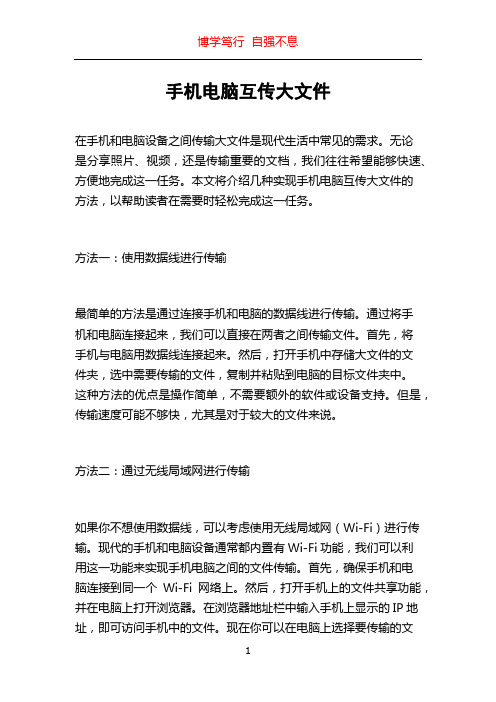
手机电脑互传大文件在手机和电脑设备之间传输大文件是现代生活中常见的需求。
无论是分享照片、视频,还是传输重要的文档,我们往往希望能够快速、方便地完成这一任务。
本文将介绍几种实现手机电脑互传大文件的方法,以帮助读者在需要时轻松完成这一任务。
方法一:使用数据线进行传输最简单的方法是通过连接手机和电脑的数据线进行传输。
通过将手机和电脑连接起来,我们可以直接在两者之间传输文件。
首先,将手机与电脑用数据线连接起来。
然后,打开手机中存储大文件的文件夹,选中需要传输的文件,复制并粘贴到电脑的目标文件夹中。
这种方法的优点是操作简单,不需要额外的软件或设备支持。
但是,传输速度可能不够快,尤其是对于较大的文件来说。
方法二:通过无线局域网进行传输如果你不想使用数据线,可以考虑使用无线局域网(Wi-Fi)进行传输。
现代的手机和电脑设备通常都内置有Wi-Fi功能,我们可以利用这一功能来实现手机电脑之间的文件传输。
首先,确保手机和电脑连接到同一个Wi-Fi网络上。
然后,打开手机上的文件共享功能,并在电脑上打开浏览器。
在浏览器地址栏中输入手机上显示的IP地址,即可访问手机中的文件。
现在你可以在电脑上选择要传输的文件并下载到本地。
这种方法的优点是不需要数据线连接,传输速度相对较快。
但是,需要注意的是,这种方法只能实现在同一Wi-Fi网络下的传输,而且需要确保网络连接的稳定性。
方法三:使用云存储服务进行传输随着云存储服务的普及和发展,我们可以考虑利用这些服务来实现手机电脑之间大文件的互传。
通过在手机和电脑上安装并登录相同的云存储应用程序,我们可以将文件上传到云存储中并在其他设备上进行下载。
首先,打开手机上的云存储应用程序,选择需要上传的文件,然后将其上传到云存储中。
接下来,在电脑上打开相同的云存储应用程序,登录同一账号,即可在云存储中找到已上传的文件,选择下载到电脑中。
这种方法的优点是灵活性高,不受时间和空间的限制,方便在不同设备之间进行文件传输。
ADB 常用命令说明

部分(一)adb操作命令简介疑问一:adb是什么?疑问二:adb有什么用?疑问三:作为最关键的问题,adb工具如何用?答疑一:adb的全称为Android Debug Bridge,就是起到调试桥的作用。
通过adb我们可以在Eclipse中方面通过DDMS来调试Android程序,说白了就是debug工具。
adb的工作方式比较特殊,采用监听Sock et TCP 5554等端口的方式让IDE和Qem u通讯,默认情况下adb会daem on相关的网络端口,所以当我们运行Eclipse时adb 进程就会自动运行。
答疑二:借助adb工具,我们可以管理设备或手机模拟器的状态。
还可以进行很多手机操作,如安装软件、系统升级、运行shell命令等等。
其实简而言说,adb就是连接Android手机与PC端的桥梁,可以让用户在电脑上对手机进行全面的操作。
答疑三:这也是今天这篇教程的关键所在,下面我会为大家介绍一下adb工具如何操作,并介绍几个常用命令以备大家参考!【软件需要】1.Android SDK2.Android相关手机驱动【软件安装】步骤1:安装USB驱动这个相关步骤其实笔者已经在Android前系列教程中介绍,故今天简要叙述一下过程。
进入设置-应用程序-开发-USB调试,将第一个选项打钩选中。
然后通过USB线连接电脑,提示安装驱动。
如果是32位的系统选择x86文件夹安装驱动,如果是64位系统选择am d64文件夹。
步骤2:软件准备将提供的软件工具包中的TMG文件夹,放到C盘根目录下。
之所以放于此不是指定位置,只是为了后续在MS-DOS中进入文件夹带来方便。
文件夹路径:C:\TMG\图为:软件素材准备【操作命令】1. 查看设备adb devices这个命令是查看当前连接的设备, 连接到计算机的android设备或者模拟器将会列出显示2.安装软件adb installadb install <apk文件路径> :这个命令将指定的apk文件安装到设备上3. 卸载软件adb uninstall <软件名>adb uninstall -k <软件名>如果加 -k 参数,为卸载软件但是保留配置和缓存文件.4. 进入设备或模拟器的shell:adb shell通过上面的命令,就可以进入设备或模拟器的shell环境中,在这个Linux Shell中,你可以执行各种Linux的命令,另外如果只想执行一条shell命令,可以采用以下的方式:adb shell [command]如:adb shell dm esg会打印出内核的调试信息。
adb命令流程
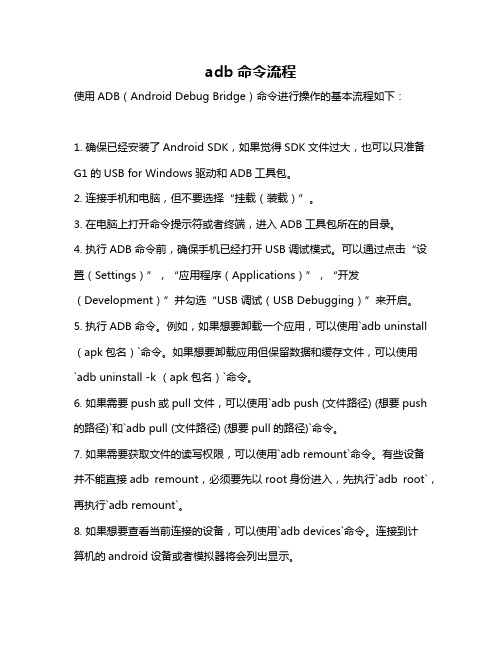
adb命令流程使用ADB(Android Debug Bridge)命令进行操作的基本流程如下:1. 确保已经安装了Android SDK,如果觉得SDK文件过大,也可以只准备G1的USB for Windows驱动和ADB工具包。
2. 连接手机和电脑,但不要选择“挂载(装载)”。
3. 在电脑上打开命令提示符或者终端,进入ADB工具包所在的目录。
4. 执行ADB命令前,确保手机已经打开USB调试模式。
可以通过点击“设置(Settings)”,“应用程序(Applications)”,“开发(Development)”并勾选“USB 调试(USB Debugging)”来开启。
5. 执行ADB命令。
例如,如果想要卸载一个应用,可以使用`adb uninstall (apk包名)`命令。
如果想要卸载应用但保留数据和缓存文件,可以使用`adb uninstall -k (apk包名)`命令。
6. 如果需要push或pull文件,可以使用`adb push (文件路径) (想要push 的路径)`和`adb pull (文件路径) (想要pull的路径)`命令。
7. 如果需要获取文件的读写权限,可以使用`adb remount`命令。
有些设备并不能直接adb remount,必须要先以root身份进入,先执行`adb root`,再执行`adb remount`。
8. 如果想要查看当前连接的设备,可以使用`adb devices`命令。
连接到计算机的android设备或者模拟器将会列出显示。
请注意,不同的设备和系统可能会有不同的行为,具体操作可能需要依据设备和系统的实际情况进行适当调整。
在使用ADB命令时,应确保对设备和系统有足够的了解,并谨慎操作。
adb connect用法

adb connect用法adb connect是Android Debug Bridge (ADB) 的一个命令,用于将计算机与Android设备建立连接。
使用adb connect命令,可以通过网络连接到设备,从而可以在计算机上执行各种ADB命令。
使用方式:1. 首先确保计算机和设备处于同一个局域网中。
2. 在计算机上打开终端或命令提示符窗口。
3. 输入以下命令:adb connect <设备IP地址>:<端口号>- 设备IP地址:设备的IP地址。
可以在设备的设置中找到,一般位于“关于手机”或“关于设备”的部分。
- 端口号:默认为5555,通常不需要修改。
4. 执行命令后,ADB会尝试连接设备。
如果连接成功,终端或命令提示符窗口将显示"connected to <设备IP地址>:<端口号>"。
5. 连接成功后,可以在计算机上执行其他ADB命令,例如adb shell、adb install等。
注意事项:- 在使用adb connect命令之前,需要确保设备已经启用了开发者选项,并开启了USB调试或网络调试功能。
- 如果设备的IP地址是动态分配的(DHCP),在重新启动设备后可能会发生变化,因此需要再次执行adb connect命令。
- 连接到设备后,可以使用adb disconnect命令断开连接。
- 不同的操作系统可能需要稍微不同的命令格式来执行adbconnect。
例如,在Windows上,可能需要在命令前加上"adb"前缀(例如:adb connect 192.168.0.100:5555)。
安卓手机adb命令详解

要使用adb命令,手机需要打开USB debug。
安装软件adb install apk文件名称.apk重新安装该软件adb install -r apk文件名称.apk卸载apk软件adb uninstall apk包名.apk查看手机上的运行日志,此项可以用来查错adb logcat查看手机是否连接,以及连接了几台手机adb devicesA为手机路径,B为电脑路径,意思为:把文件从手机中复制到电脑上adb pullA为手机路径,B为电脑路径,意思为:把文件从电脑复制到手机上adb push进入手机的超级终端Terminaladb shell重新挂载文件系统adb remount重启手机adb reboot重启到Recovery界面adb reboot recovery重启到bootloader界面adb reboot bootloader例子:刷官方高版本后重新获取ROOT和降级方法(部份操作)进行adb运行环境adb shell设置超级用户模式su映射出目录mount -o remount,rw -t yaffs2 /dev/block/mtdblock3 /system退出suexit退出shell准备接受下一个adb命令exit增加flash_image文件到手机上adb push flash_image.zip /system/bin/flash_imagerecovery先复制到卡上adb push recovery-RA-heroc-v1.6.2.img /sdcard再次进入adb环境adb shell修改文件属性chmod 0755 /system/bin/flash_image重启系统reboot杀掉adbadb kill-server退出adbexitAndroid Debug Bridge的一些基本命令。
这个工具直译过来就是Android调试桥的意思。
它提供了强大的特性,例如复制文件到设备或从设备复制文件。
电脑和手机怎么互传文件

电脑和手机怎么互传文件在现代社会中,电脑和手机已经成为人们日常生活中必不可少的工具。
然而,当我们需要将电脑上的文件传输到手机上或者将手机上的文件传输到电脑上时,我们可能会遇到一些困难。
本文将探讨如何在电脑和手机之间进行文件传输的几种方法。
一、使用数据线传输文件最简单且最直接的方法是使用数据线将电脑和手机连接起来,然后通过将文件从电脑复制到手机或从手机复制到电脑。
首先,您需要一根合适的数据线,通常是USB线。
将一端插入电脑的USB接口,另一端插入手机的充电口或数据接口。
一旦连接建立,电脑将自动检测到手机,并显示相关提示。
您可以通过文件管理器访问手机的存储空间,并在电脑上进行文件传输。
二、使用蓝牙传输文件除了使用数据线,蓝牙也是一种常见的文件传输方式。
蓝牙是一种无线技术,可以将文件从电脑传输到手机,或者从手机传输到电脑。
首先,在电脑和手机上都需要打开蓝牙功能,确保两者都在可探测的范围内。
然后,在电脑上右键单击要传输的文件,选择通过蓝牙发送选项。
接下来,选择您的手机作为接收设备。
手机接收到文件后,将提示您保存文件的位置。
请注意,蓝牙传输的速度可能较慢,尤其是对于较大的文件。
三、使用云存储传输文件云存储是一种方便的文件传输方式,它允许用户将文件上传到远程服务器,然后从任何设备访问这些文件。
许多云存储服务提供了相应的应用程序,可以在电脑和手机上安装。
您只需要在两个设备上登录同一个云存储账户,并将要传输的文件上传到云存储服务器。
然后,您可以在电脑和手机上都访问和下载这些文件。
常用的云存储服务包括谷歌云端硬盘、Dropbox和OneDrive等。
四、使用文件传输应用程序另一种方便的方法是使用文件传输应用程序。
这些应用程序允许用户通过Wi-Fi网络在电脑和手机之间直接传输文件。
在电脑上,您需要下载并安装相应的应用程序,然后将其运行在后台。
然后,在手机上下载并安装相同的应用程序。
通过应用程序的界面,您可以轻松地将文件从电脑发送到手机或从手机发送到电脑。
adb 授权流程
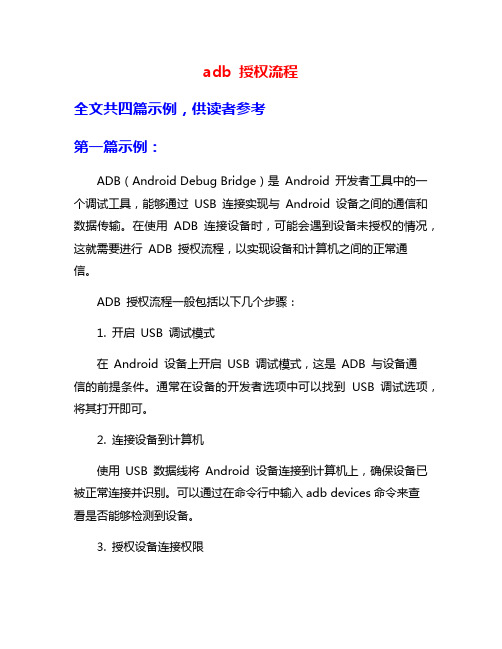
adb 授权流程全文共四篇示例,供读者参考第一篇示例:ADB(Android Debug Bridge)是Android 开发者工具中的一个调试工具,能够通过USB 连接实现与Android 设备之间的通信和数据传输。
在使用ADB 连接设备时,可能会遇到设备未授权的情况,这就需要进行ADB 授权流程,以实现设备和计算机之间的正常通信。
ADB 授权流程一般包括以下几个步骤:1. 开启USB 调试模式在Android 设备上开启USB 调试模式,这是ADB 与设备通信的前提条件。
通常在设备的开发者选项中可以找到USB 调试选项,将其打开即可。
2. 连接设备到计算机使用USB 数据线将Android 设备连接到计算机上,确保设备已被正常连接并识别。
可以通过在命令行中输入adb devices命令来查看是否能够检测到设备。
3. 授权设备连接权限当第一次连接设备到计算机时,设备将会弹出一个对话框询问是否授权USB 调试。
在这个对话框中选择允许并勾选“始终允许”,然后点击确定。
这样就完成了设备的授权操作。
4. 检查设备连接状态再次在命令行中输入adb devices 命令,如果能够找到已连接的设备并显示设备的序列号,则说明设备已经成功连接并授权。
5. 查看设备是否已授权如果设备未授权或者改变了连接的计算机,可能需要再次授权设备。
可以通过在设备上的开发者选项中取消USB 调试并重新连接设备,再次弹出授权对话框完成授权操作。
通过以上几个步骤,就可以完成ADB 授权流程,确保设备和计算机之间正常通信和数据传输。
在进行Android 开发或者调试时,经常会用到ADB 工具来安装应用、调试代码等操作,因此了解并掌握ADB 授权流程是非常重要的。
除了上述基本的ADB 授权流程外,还有一些可能遇到的问题和解决方法:1. 设备未弹出授权对话框有时候设备已经连接到计算机,但按照上述步骤仍然无法授权成功,可以尝试在设备的开发者选项中重置USB 调试授权,然后再次连接设备。
安卓应用数据导出方法
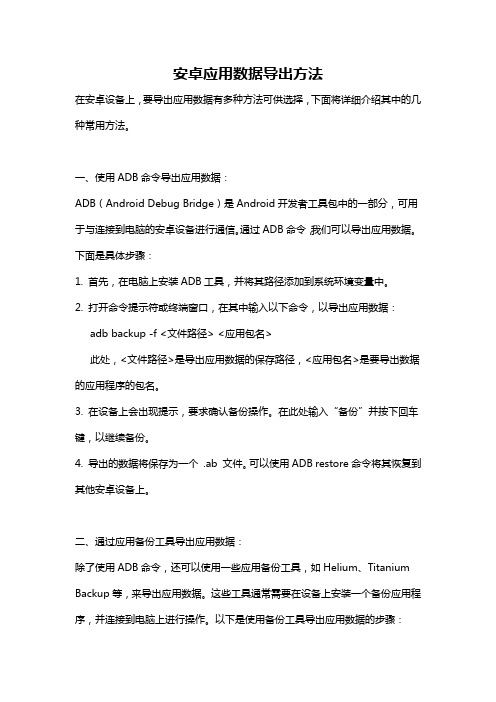
安卓应用数据导出方法在安卓设备上,要导出应用数据有多种方法可供选择,下面将详细介绍其中的几种常用方法。
一、使用ADB命令导出应用数据:ADB(Android Debug Bridge)是Android开发者工具包中的一部分,可用于与连接到电脑的安卓设备进行通信。
通过ADB命令,我们可以导出应用数据。
下面是具体步骤:1. 首先,在电脑上安装ADB工具,并将其路径添加到系统环境变量中。
2. 打开命令提示符或终端窗口,在其中输入以下命令,以导出应用数据:adb backup -f <文件路径> <应用包名>此处,<文件路径>是导出应用数据的保存路径,<应用包名>是要导出数据的应用程序的包名。
3. 在设备上会出现提示,要求确认备份操作。
在此处输入“备份”并按下回车键,以继续备份。
4. 导出的数据将保存为一个 .ab 文件。
可以使用ADB restore命令将其恢复到其他安卓设备上。
二、通过应用备份工具导出应用数据:除了使用ADB命令,还可以使用一些应用备份工具,如Helium、Titanium Backup等,来导出应用数据。
这些工具通常需要在设备上安装一个备份应用程序,并连接到电脑上进行操作。
以下是使用备份工具导出应用数据的步骤:1. 在设备上安装并打开所选备份工具的应用程序。
2. 根据应用程序的提示,授予其相关权限,并将设备连接到电脑上。
3. 在备份工具中选择要导出数据的应用程序,并执行应用数据备份操作。
4. 备份工具将导出应用程序的数据,并将其保存为一个文件或文件夹,可以将其复制到电脑上进行后续操作。
三、使用文件管理器导出应用数据:一些文件管理器应用程序提供了导出应用数据的功能。
以下是使用文件管理器导出应用数据的步骤:1. 在设备上安装并打开文件管理器应用程序。
2. 浏览到要导出数据的应用程序的文件夹。
3. 在文件管理器的菜单中找到“导出”或“分享”选项,并选择它。
怎样使用adb工具详细教程
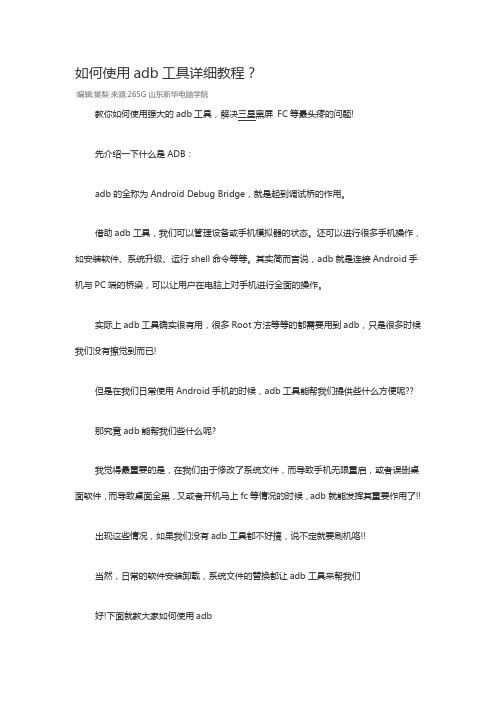
如何使用adb工具详细教程?|编辑:棠梨|来源:265G山东新华电脑学院教你如何使用强大的adb工具,解决三星黑屏FC等最头疼的问题!先介绍一下什么是ADB:adb的全称为Android Debug Bridge,就是起到调试桥的作用。
借助adb工具,我们可以管理设备或手机模拟器的状态。
还可以进行很多手机操作,如安装软件、系统升级、运行shell命令等等。
其实简而言说,adb就是连接Android手机与PC端的桥梁,可以让用户在电脑上对手机进行全面的操作。
实际上adb工具确实很有用,很多Root方法等等的都需要用到adb,只是很多时候我们没有擦觉到而已!但是在我们日常使用Android手机的时候,adb工具能帮我们提供些什么方便呢??那究竟adb能帮我们些什么呢?我觉得最重要的是,在我们由于修改了系统文件,而导致手机无限重启,或者误删桌面软件,而导致桌面全黑,又或者开机马上fc等情况的时候,adb就能发挥其重要作用了!!出现这些情况,如果我们没有adb工具都不好搞,说不定就要刷机咯!!当然,日常的软件安装卸载,系统文件的替换都让adb工具来帮我们好!下面就教大家如何使用adb首先,当然是下载adb工具[attach]581213[/attach],下载后,建议放到个人放在当前用户的工作目录下,如我自己的是"C:UsersAdministrator",放这里,往后的操作会比较方便放好后,我们进入“开始菜单--所有程序--附件--命令提示符”,或者可以用快捷键"Win+R",然后输入CMD,同样可以进入手机开启“USB调试模式”(如果你是开不了机的话,那就没办法咯,调试模式我是长开的),窗口中输入adb devices 复制上面的回车后,如果成功连接会出现入下图红框部分(如果开不了机,又连接不上adb的话,可以到Recovery里试试)成功连接以后,我们就可以通过在这里输入命令来进行各种操作了!如果想知道所有的adb命令,可以在窗口中输入adb,然后回车就会有提示了,当然,那是英文的!后面还有很多,就不全部贴上来了!如何使用adb工具详细教程?(2)2012-10-12 16:30|编辑:棠梨|来源:265G安卓网给出常用几个的说明:1. 查看设备adb devices这个命令是查看当前连接的设备, 连接到计算机的android设备或者模拟器将会列出显示Android系列教程(六) adb操作命令详解2.安装软件adb installadb install :这个命令将指定的apk文件安装到设备上Android系列教程(六) adb操作命令详解3. 卸载软件adb uninstall <软件名>adb uninstall -k <软件名>如果加-k 参数,为卸载软件但是保留配置和缓存文件.4. 进入设备或模拟器的shell:adb shell通过上面的命令,就可以进入设备或模拟器的shell环境中,在这个Linux Shell中,你可以执行各种Linux的命令,另外如果只想执行一条shell命令,可以采用以下的方式:adb shell [command]如:adb shell dmesg会打印出内核的调试信息。
安卓手机连接电脑怎么传输文件

安卓手机连接电脑如何传输文件在日常生活中,我们经常需要在安卓手机和电脑之间传输文件。
这种操作可以让我们方便地备份重要文件、分享照片和视频等。
本文将介绍几种常用的方式来实现安卓手机连接电脑并传输文件的方法。
通过 USB 数据线连接传输文件1.连接 USB 数据线:首先,准备一根适用于安卓手机的 USB 数据线,将其一端连接到手机的 USB 接口,另一端连接到电脑的 USB 接口。
2.开启 USB 调试模式:在手机的设置中找到“开发者选项”,并确保开启“USB 调试”选项。
这样可以保证手机和电脑之间的通信畅通无阻。
3.手机文件传输模式:连接完 USB 数据线后,打开手机的通知栏,选择“USB 用途”选项(有时候也被称为“USB 调试模式”),选择“文件传输”模式。
4.在电脑中查看手机存储:在电脑上打开“我的电脑”或“此电脑”,你会看到手机在“移动设备”或“便携设备”中显示,双击进入即可查看手机内存的文件。
5.文件传输:在电脑中找到要传输的文件或文件夹,拖动到手机内存的适当位置即可完成传输。
利用第三方应用传输文件除了通过 USB 数据线连接传输文件,我们还可以借助第三方应用来实现手机和电脑之间的文件传输。
1.AirDroid:AirDroid 是一款老牌的跨平台文件传输工具,可以通过Wi-Fi 连接手机和电脑,提供多种功能,包括文件传输、远程控制等。
2.Pushbullet:Pushbullet 不仅可以将文件从手机传输到电脑,还可以实现消息同步、通知推送等功能,非常方便实用。
3.Shareit:Shareit 是一款专注于文件传输的应用,支持跨平台传输,速度较快,操作简单。
4.微信、QQ 等即时通讯工具:一些即时通讯工具也支持文件传输功能,如微信、QQ 等,通过发送文件即可实现手机和电脑之间的文件传输。
利用云存储进行文件传输除了通过 USB 数据线和第三方应用传输文件,我们还可以利用云存储服务来传输文件。
教你电脑和手机间高速互传文件

教你电脑和手机间高速互传文件在日常生活和工作中,我们经常需要在电脑和手机之间传输文件。
尽管许多应用程序都提供了文件传输功能,但有时候这些功能可能不够高效或者无法满足我们的需求。
下面将介绍几种在电脑和手机之间高速互传文件的方法。
1.使用USB数据线传输文件使用USB数据线是最常见的在电脑和手机之间传输文件的方法。
将手机通过USB数据线连接到电脑上,然后在电脑上打开“我的电脑”或“计算机”,就可以看到手机存储的盘符。
通过鼠标拖拽或复制粘贴的方式,将需要传输的文件从电脑复制到手机或从手机复制到电脑。
2.使用云存储服务云存储服务是一种将数据存储在云端的方式,可以通过网络随时随地访问。
许多手机和电脑操作系统都内置了云存储服务,如苹果的iCloud、谷歌的Google Drive、微软的OneDrive等。
通过这些云存储服务,可以将文件上传到云端,然后在需要的时候从云端下载到另一台设备上。
3.使用文件传输助手许多应用程序都提供了文件传输功能,这些功能通常被称为“文件传输助手”或“文件共享”。
这些功能可以在电脑和手机之间快速传输文件,而且通常支持多种文件类型。
在手机上打开文件传输助手,然后在电脑上通过浏览器或扫描二维码等方式连接手机。
接着就可以选择需要传输的文件,开始传输。
4.使用第三方应用程序除了上述方法外,还可以使用第三方应用程序来进行文件传输。
这些应用程序通常提供更高效、更方便的文件传输功能,支持多种文件类型和更大的文件传输速度。
一些知名的第三方应用程序包括Send Anywhere、AirDroid等。
总的来说,在电脑和手机之间高速互传文件的方法有很多种,不同的方法适用于不同的场景和需求。
如果需要快速传输小文件,可以使用USB数据线或云存储服务;如果需要传输大文件或多个文件,可以使用文件传输助手或第三方应用程序。
无论使用哪种方法,都需要注意保护个人隐私和安全,避免将重要文件上传到不可靠的第三方服务中。
开发板adb连接方法

开发板adb连接方法开发板是一种用于嵌入式系统开发的硬件设备,它提供了丰富的接口和功能,方便开发者进行系统调试和软件开发。
在开发过程中,我们常常需要通过adb连接开发板,以便进行调试和测试工作。
本文将介绍几种常见的开发板adb连接方法。
1. USB连接:这是最常见的开发板adb连接方法。
首先,将开发板通过USB线缆与计算机相连。
然后,在开发板的设置中找到“USB 调试”选项并开启。
接下来,在计算机上安装adb驱动程序,然后通过命令行输入adb devices命令,即可查看已连接的开发板设备。
如果出现设备序列号,则说明连接成功。
2. 无线连接:除了USB连接,我们还可以通过无线方式连接开发板。
首先,确保开发板和计算机在同一个局域网内。
然后,在开发板的设置中找到“网络调试”选项并开启。
接下来,在计算机上安装adb无线连接工具,例如adbWireless或WiFi ADB等。
启动工具后,它将显示开发板的IP地址和端口号。
在命令行中输入adb connect IP地址:端口号,即可连接开发板。
3. 蓝牙连接:某些开发板还支持通过蓝牙进行adb连接。
首先,确保开发板和计算机都支持蓝牙功能,并已开启。
然后,在开发板的设置中找到“蓝牙调试”选项并开启。
接下来,在计算机上安装adb蓝牙连接工具,例如ADB over Bluetooth等。
启动工具后,它将搜索到开发板的蓝牙设备,并进行配对。
在命令行中输入adb devices命令,即可查看已连接的开发板设备。
4. 虚拟机连接:如果开发板支持运行虚拟机,我们还可以通过虚拟机进行adb连接。
首先,在虚拟机中安装adb驱动程序。
然后,在虚拟机的设置中找到“USB调试”选项并开启。
接下来,将开发板通过USB线缆与计算机相连。
在虚拟机中运行adb devices命令,即可查看已连接的开发板设备。
5. WiFi连接:有些开发板还支持通过WiFi进行adb连接。
首先,确保开发板和计算机在同一个局域网内,并且开发板已连接到WiFi 网络。
adb安装和常用命令介绍

ADB安装与常用命令详解一、ADB意义adb的全称为Android Debug Bridge,就是起到调试桥的作用,也就是debug工具,通过它可以和android设备或模拟器通信。
二、ADB作用借助adb工具,我们可以管理设备或手机模拟器的状态。
还可以进行很多手机操作,如安装软件、系统升级、运行shell命令等等。
其实简而言说,adb就是连接Android 手机与PC端的桥梁,可以让用户在电脑上对手机进行全面的操作。
三、详解ADB安装与使用下面会为大家介绍一下adb工具如何操作,并介绍几个常用命令以备日后测软件抓取log和操作方便使用【软件需要】1.下载adb工具包有如下两种方式:(adb工具包主要包含4个文件adb.exe,AdbWinApi.dll,AdbWinUsbApi.dll,fastboot.exe)下载Android SDK,adb文件位置如下网上直接下载ADB工具包(推荐此方式)2.Android相关手机驱动注:为了方便已把adb工具包和驱动打包上传至百度云,点击下载使用/s/1bnz3gOv【软件安装】步骤1:安装USB驱动进入设置--开发者选项-USB调试,将第一个选项打钩选中。
然后通过USB线连接电脑,提示安装驱动。
步骤2:软件准备(这里教程使用的是第二种直接下载adb工具包的安装方式,如果使用第一种SDK安装,配置环境变量也是需要把SDK的路径下的platform-tools和tools的路径都配置到path下)1) 将提供的软件工具包放置到任意盘中如放到D盘目录下:2) 为了可以直接方便快捷的进入adb目录下,可以配置下环境变量,步骤如下:计算机点击右键--属性--高级系统设置--环境变量--找到变量名为path的--栏后点击编辑添加adb的根目录到path路径下添加adb到path路径后,可到开始菜单中输入cmd打开控制台输入adb shell来验证是否配置成功。
如果没有配置成功,输入adb shell后会提示adb 不是内部命令(有时需要重启电脑才可以检查到已经安装成功);如果配置成功且连接上设备或者启动已经模拟器后,输入adb shell后会有如下图提示【常用操作命令详解】1. 查看设备adb devices这个命令是查看当前连接的设备, 连接到计算机的android设备或者模拟器将会列出显示,可以确认设备是否连接上,如下截图是已经连接上的情况实际连接状态如下:Device--此实例正与adb服务器连接offline —此实例没有与adb相连接或者无法响应no device---当前没有模拟器/设备运行2.adb logcat命令行用法,可使用-help来查看adb可输出的选项命令常用选项解析:输出指定标签内容 :-- "-s"选项 : 设置默认的过滤器, 如我们想要输出“ActivityManager" 标签的信息, 就可以使用adb logcat -s ActivityManager命令;(打印ActivityManager我们可以获得系统里正在运行的activities(英文意思为活动,那么顾名思义就是在运行着的应用程序),包括进程(Process)等、应用程序/包、服务(Service)、任务(Task)信息,给研发提供这些日志输入可供分析是什么应用在运行从而导致程序异常)输出日志信息到文件 :-- "-f"选项 : 该选项后面跟着输入日志的文件, 使用adb logcat -f /sdcard/log.txt &命令(加入&表示后台运行,exit之后就可以拔掉数据线了,手机后台会一直运行这个logcat,并且该进程的ID为8278), 注意这个log文件是输出到手机上,需要指定合适的路径。
adb使用详细教程
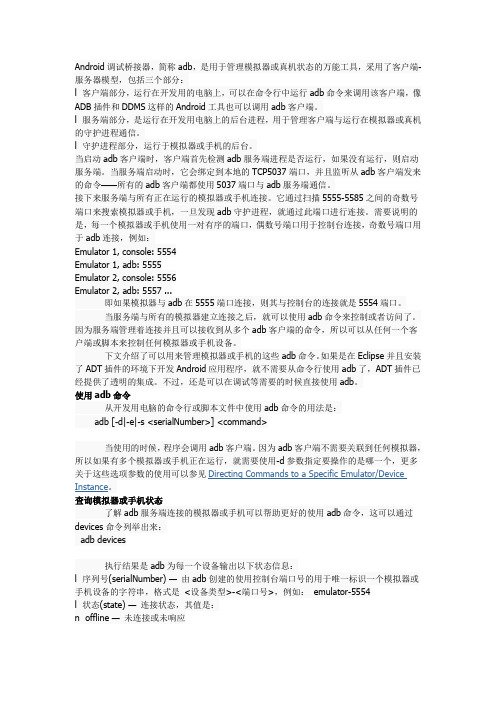
Android调试桥接器,简称adb,是用于管理模拟器或真机状态的万能工具,采用了客户端-服务器模型,包括三个部分:l 客户端部分,运行在开发用的电脑上,可以在命令行中运行adb命令来调用该客户端,像ADB插件和DDMS这样的Android工具也可以调用adb客户端。
l 服务端部分,是运行在开发用电脑上的后台进程,用于管理客户端与运行在模拟器或真机的守护进程通信。
l 守护进程部分,运行于模拟器或手机的后台。
当启动adb客户端时,客户端首先检测adb服务端进程是否运行,如果没有运行,则启动服务端。
当服务端启动时,它会绑定到本地的TCP5037端口,并且监听从adb客户端发来的命令——所有的adb客户端都使用5037端口与adb服务端通信。
接下来服务端与所有正在运行的模拟器或手机连接。
它通过扫描5555-5585之间的奇数号端口来搜索模拟器或手机,一旦发现adb守护进程,就通过此端口进行连接。
需要说明的是,每一个模拟器或手机使用一对有序的端口,偶数号端口用于控制台连接,奇数号端口用于adb连接,例如:Emulator 1, console: 5554Emulator 1, adb: 5555Emulator 2, console: 5556Emulator 2, adb: 5557 ...即如果模拟器与adb在5555端口连接,则其与控制台的连接就是5554端口。
当服务端与所有的模拟器建立连接之后,就可以使用adb命令来控制或者访问了。
因为服务端管理着连接并且可以接收到从多个adb客户端的命令,所以可以从任何一个客户端或脚本来控制任何模拟器或手机设备。
下文介绍了可以用来管理模拟器或手机的这些adb命令。
如果是在Eclipse并且安装了ADT插件的环境下开发Android应用程序,就不需要从命令行使用adb了,ADT插件已经提供了透明的集成。
不过,还是可以在调试等需要的时候直接使用adb。
使用adb命令从开发用电脑的命令行或脚本文件中使用adb命令的用法是:adb [-d|-e|-s <serialNumber>] <command>当使用的时候,程序会调用adb客户端。
adb调试方法

adb调试方法宝子们,今天咱来唠唠adb调试这事儿。
adb呢,就是Android Debug Bridge,它就像一个神奇的小助手,可以让你跟你的安卓设备有更多互动哦。
那怎么开始adb调试呢?咱得先把adb工具准备好。
一般来说呢,如果你是开发者,在安卓的SDK里就有这个工具啦。
要是普通小伙伴,可能得在网上找找适合自己设备和电脑系统的版本。
找到之后呢,你得把你的安卓设备和电脑连接起来。
这时候要注意哦,有的手机需要打开开发者选项,这个开发者选项就像一个神秘的小开关。
怎么打开呢?不同手机不太一样,不过大多是在手机的设置里,关于手机那个部分,然后猛戳版本号好多下,就像敲开一扇隐藏的门一样,开发者选项就出来啦。
在开发者选项里,还要打开USB调试模式,这就相当于给电脑和手机之间搭了一座小桥梁。
设备连接好电脑后,我们就可以在电脑的命令提示符或者终端里操作adb命令啦。
比如说,你想看看你的设备有没有被电脑识别到,就可以输入“adb devices”。
如果看到你的设备列表在那里,哇塞,就成功一半啦。
如果想在设备上安装个软件,那就可以用“adb install [软件的路径]”这样的命令。
就像你轻轻一挥手,软件就跑到手机里去啦。
要是想从手机里把数据导出来,也有对应的命令哦。
宝子们可能会担心操作出错。
其实呀,只要小心一点,按照步骤来,一般不会有啥大问题的。
就算出错了,也别慌,仔细看看命令提示符或者终端里的提示信息,就像它在给你悄悄说哪里出问题了呢。
adb调试就像是一场你和安卓设备的小秘密互动。
它能让你对自己的手机或者平板有更多的掌控权。
虽然一开始可能觉得有点复杂,但是玩着玩着就会觉得超有趣的。
宝子们,大胆去尝试一下吧,说不定会发现一个全新的安卓小世界哦。
。
利用adb查看手机设备ip和连接手机的两种方式
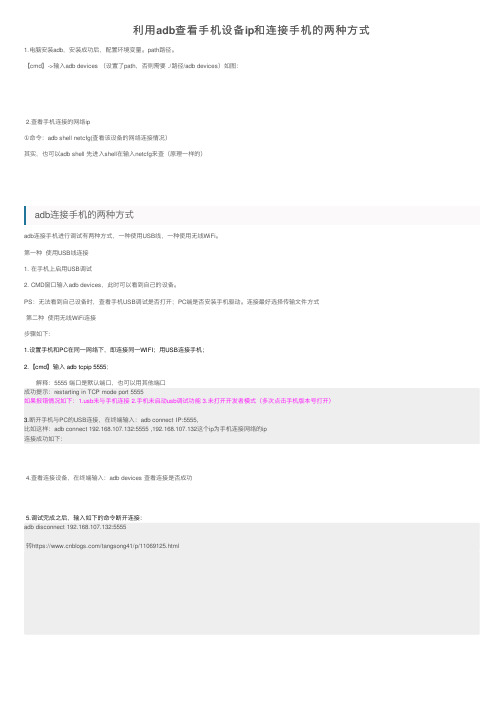
利⽤adb查看⼿机设备ip和连接⼿机的两种⽅式1.电脑安装adb,安装成功后,配置环境变量。
path路径。
【cmd】->输⼊adb devices (设置了path,否则需要 ./路径/adb devices)如图:2.查看⼿机连接的⽹络ip①命令:adb shell netcfg(查看该设备的⽹络连接情况)其实,也可以adb shell 先进⼊shell在输⼊netcfg来查(原理⼀样的)adb连接⼿机的两种⽅式adb连接⼿机进⾏调试有两种⽅式,⼀种使⽤USB线,⼀种使⽤⽆线WiFi。
第⼀种使⽤USB线连接1. 在⼿机上启⽤USB调试2. CMD窗⼝输⼊adb devices,此时可以看到⾃⼰的设备。
PS:⽆法看到⾃⼰设备时,查看⼿机USB调试是否打开;PC端是否安装⼿机驱动。
连接最好选择传输⽂件⽅式第⼆种使⽤⽆线WiFi连接步骤如下:1.设置⼿机和PC在同⼀⽹络下,即连接同⼀WIFI;⽤USB连接⼿机;2.【cmd】输⼊ adb tcpip 5555; 解释:5555 端⼝是默认端⼝,也可以⽤其他端⼝成功提⽰:restarting in TCP mode port 5555如果报错情况如下:b未与⼿机连接 2.⼿机未启动usb调试功能 3.未打开开发者模式(多次点击⼿机版本号打开)3.断开⼿机与PC的USB连接,在终端输⼊:adb connect IP:5555,⽐如这样:adb connect 192.168.107.132:5555 ,192.168.107.132这个ip为⼿机连接⽹络的ip连接成功如下:4.查看连接设备,在终端输⼊:adb devices 查看连接是否成功5.调试完成之后,输⼊如下的命令断开连接:adb disconnect 192.168.107.132:5555转https:///tangsong41/p/11069125.html。
adb连接设备的两种方法

adb连接设备的两种⽅法⼀:通过usb传输获取设备,遇到最特殊的是通过otg转接⼝adb kill-server 关闭服务adb start-server 开启服务adb devices 查看设备adb devices -l 查看设备名adb shell dumpsys window w |findstr \/ |findstr name= 查看包名和启动项⼆:同⼀⽹段⽹线的话:需要到设置->关于->状态信息->找到IP地址wifi其实和连⽹线是⼀样的1.查看android设备的IP地址,三种⽅式(1). 设置-关于⼿机-状态信息-IP地址中查看(2). 设置-WLAN-点击当前链接上的Wi-Fi查看IP例如:设置—〉⽆线或⽹络---〉WLAN设置—〉查看当前连接Wi-Fi的IP地址(部分机型需要按menu键并选择“⾼级”选项---〉IP地址)(3). 通过adb命令查看设备IP地址:adb shell netcfg前提:(设备已经和PC建⽴了usb连接)确保电脑和Android设备连接在同⼀个WIFI⽹络环境(同⼀个局域⽹下,进⾏通信)2.看是否能够ping 通,如果能ping通,则证明可以连接3.执⾏ adb connect知道设备IP地址之后,就可以⽤adb connect命令通过IP和端⼝号连接adb。
adb connect IP如果显⽰连接成功,则可继续执⾏后⾯的操作;如果不成功,connect拒绝之后⽤adb tcpip模式重启adbadb tcpip 5555 #端⼝号默认5555如果是⾃⼰⼿机刚开始连,报设备找不到,需要先将设备⽤usb连接,开通tcpip 默认端⼝,之后在重新通过wifi连接即可4.再次连接adb connect IP5.adb devices 就会显⽰ip:port #这个就是设备名。
